Was ist Google Fotos und sollten Sie es verwenden?
Google Fotos ist mehr als ein einfaches Fotoarchiv. Es sichert Ihre Fotos auch auf mehreren Geräten, verfügt über automatische Organisationsfunktionen und enthält ein intelligentes Suchwerkzeug. Es ähnelt anderen Galerie-Apps wie Samsung Gallery. Wenn es jedoch um Samsung Gallery vs. Google Fotos, Google Fotos bietet ein einheitlicheres Erlebnis auf all Ihren Geräten. Hier sehen Sie, wie Google Fotos funktioniert.
Google Fotos ersetzt sowohl Google+Fotos als auch Picasa.
Nach Personen, Orten und Dingen suchen
Google Fotos ist bekannt für seine Suchfunktion. Die App weist Ihren Fotos automatisch Tags basierend auf Standort, Gesichtserkennung und Art des Bildes zu, egal ob es sich um ein selfie, Screenshot oder Video. Es erstellt dann Ordner für jeden Bildtyp. Es klassifiziert auch Tiere und Gegenstände.
Unserer Erfahrung nach war die Suchfunktion von Google Fotos anfangs ein Hit-or-Miss (Menschen mit Autos und dergleichen verwechseln), aber sie wird intelligenter, je mehr Sie sie verwenden.
Deaktivieren Sie die Geolokalisierung in den Einstellungen der App, wenn Sie es vorziehen.
Verwenden Sie einen beliebigen Suchbegriff, um ein bestimmtes Foto zu finden, z. B. den Ort, das Motiv oder die Jahreszeit. In unseren Tests war diese Funktion auf dem Punkt und zeigt genaue Ergebnisse für Schnappschüsse von einer Reise nach Nashville an.
Mithilfe der Gesichtserkennung gruppiert Google Fotos Bilder derselben Person, damit Sie sie leicht finden können. Markieren Sie Fotos mit dem Namen oder Spitznamen der Person, um ihre Bilder schnell aufzurufen. Diese Funktion wird als Gruppe ähnlicher Gesichter bezeichnet und Sie können sie in den Einstellungen der App aktivieren oder deaktivieren. Wir waren beeindruckt von der Genauigkeit dieser Funktion.
Teilen Sie Ihre Fotos mit Leichtigkeit
Es ist ganz einfach, Fotos von Google Fotos mit anderen Apps wie sozialen Medien oder Nachrichten zu teilen. Sie können auch einen eindeutigen Link erstellen, um ein Bild mit einem Freund zu teilen. Flickr und andere ähnliche Apps bieten diese Funktion ebenfalls an.
Erstellen Sie freigegebene Alben, zu denen andere Fotos hinzufügen können, was für eine Hochzeit oder ein anderes besonderes Ereignis praktisch ist. Legen Sie für alle Alben Berechtigungen fest, damit Personen nur anzeigen, Fotos hinzufügen und Fotos kommentieren können. Ändern Sie diese Berechtigungen jederzeit. Die Empfänger müssen kein Google Fotos-Konto haben, was praktisch ist.
Live-Alben
Fotos einzeln zu teilen kann mühsam sein. Die Funktion von Google Fotos Live-Alben behebt dieses Problem. Wählen Sie die Fotomotive aus, die Sie teilen möchten (z. B. Babys oder Haustiere), und wählen Sie dann aus, mit wem Sie die Fotos teilen möchten. Google fügt dem Live-Album automatisch relevante Bilder hinzu.
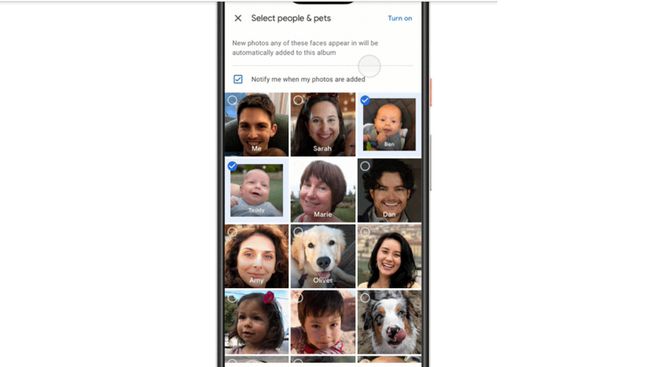
Live-Alben können auch mit dem Nest Hub, ein Smart-Home-Controller mit einem 7-Zoll-Display.

Der Google Home Hub fungiert als digitaler Bilderrahmen, der automatisch mit Bildern aus Ihren Live-Alben gefüllt wird. Verwenden Sie Sprachbefehle mit dem Hub, zum Beispiel "Hey Google, zeige meine Fotos aus Nashville."
Google Fotos und Chromecast
Mit können Sie Ihre Google Fotos ganz einfach auf Ihrem Fernseher anzeigen Chromecast.
Stecken Sie den Dongle in Ihren Fernseher.
Verbinden Sie Chromecast mit demselben WLAN wie Ihr Smartphone, Tablet oder Laptop.
Öffnen Sie Google Fotos auf Ihrem Gerät.
Zapfhahn Werfen und wählen Sie Ihren Chromecast aus.
Öffnen Sie ein Bild oder Video von Google Fotos, um es auf dem Fernseher anzuzeigen.
Tippen Sie zum Beenden auf Werfen > Trennen.
Integrierte Bearbeitungstools
Die Bearbeitungsfunktionen von Google Fotos verbessern die Funktionalität der App mit der Möglichkeit, Farbe, Belichtung und Beleuchtung zuzuschneiden, zu drehen und anzupassen sowie Instagram-ähnliche Filter hinzuzufügen.
Ändern Sie bei Bedarf den Datums- und Zeitstempel und wählen Sie mehrere Fotos aus, um daraus eine Animation oder einen Film zu machen.
Cloud-Speicher und -Backup
Verwenden Sie Google Fotos, um alle Ihre Fotos und Videos in der Cloud zu sichern, und greifen Sie dann von anderen Geräten, einschließlich Desktop und Tablet, auf diese Dateien zu. Wenn Sie befürchten, zu viele Daten zu verbrauchen, legen Sie fest, dass Backups nur über WLAN erfolgen.
Wählen Sie aus, ob Sie die ursprünglichen, unkomprimierten Fotoversionen sichern möchten, die Google als "Originalqualität" bezeichnet, oder eine komprimierte Version, die Google als "Storage Saver" bezeichnet (früher "High-Quality").
Vor Juni 2021 erlaubte Google die unbegrenzte Speicherung von sogenannten "hochwertigen" Fotos (jetzt "Speichersparstufe" genannt). Jetzt werden jedoch alle Fotos, die Sie speichern, unabhängig von Qualität oder Größe, auf die kostenlosen 15 GB Speicherplatz angerechnet, die von Google-Diensten wie OneDrive und Gmail gemeinsam genutzt werden.
Besitzer von Google Pixel-Smartphones haben einige Vorteile bei der Speicherung von Google Fotos. Einige Pixel-Modelle, einschließlich Pixel 4 und 5, ermöglichen die kontinuierliche kostenlose Speicherung von Speichersparbildern, jedoch nicht von Bildern in Originalqualität. Sehen Sie in Ihrer Pixel-Dokumentation nach, welche Optionen Sie haben.
Wenn Sie sich Sorgen machen, dass Fotos Ihren Speicher belasten, bietet Google hilfreiche Optionen zum Verwalten und Nachverfolgen des Speicherplatzverbrauchs. Es gibt ein Speicherverwaltungstool, das Ihre verschwommenen Aufnahmen, Screenshots, Bilder aus anderen Apps und. sammelt mehr und ermöglicht es Ihnen, durch einen Feed zu scrollen und zu entscheiden, ob Sie Platz sparen und diese Bilder loswerden möchten.
Google bietet auch einen Speicherschätzer auf Ihrer Google-Kontoseite, damit Sie sehen können, wie viel Sie noch haben. Und es gibt immer die Möglichkeit, zusätzlichen Speicherplatz mit Google One kaufen.
Natürlich besteht weiterhin die Möglichkeit, Speicherplatz freizugeben, indem Sie bereits gesicherte Fotos und Videos von Ihrem Gerät löschen. (Keine Sorge, es gibt auch eine Option zum Wiederherstellen.) Nachdem Sie Ihre Fotos gesichert haben, können Sie offline darauf zugreifen.
Fügen Sie Ihrem Google Drive einen Google Fotos-Ordner hinzu, um alle erforderlichen Dateien an einem Ort zu speichern, sodass Sie ganz einfach Fotos an eine Gmail-Nachricht anhängen können. Mit Google Fotos können Sie auch Bilder aus anderen Apps sichern.
Google Fotos vs. Konkurrierende integrierte Galerie-Apps
Jeder Android-Hersteller (Samsung, Google, Huawei, Xiaomi und andere) liefert eine Galerie-App zum Speichern Ihrer Fotos. Verwenden Sie diese Apps anstelle oder neben Google Fotos.
Samsung Gallery verfügt über eine gute Suchfunktion, die Ihre Bilder automatisch mit verfügbaren Standortinformationen und Schlüsselwörtern kennzeichnet und sie nach Datum und Uhrzeit organisiert. Es enthält einige Bearbeitungswerkzeuge, aber keine Filter. Die Motorola Gallery-App umfasst Bearbeitungswerkzeuge und Filter sowie Gesichtserkennung. Damit können Sie aus Ihren Lieblingsfotos eine Highlight-Rolle erstellen. Die meisten Galerie-Apps verfügen über Freigabe- und grundlegende Bearbeitungsfunktionen, abhängig von Ihrem Gerät und seiner Version des Android-Betriebssystems.
Der Hauptunterschied von Google Fotos ist seine Backup-Funktion. Dies stellt sicher, dass Sie keine wichtigen Bilder verlieren, wenn Sie Ihr Gerät verlegen oder auf ein neues aktualisieren.
Während Sie sowohl Google Fotos als auch Ihre integrierte Galerie-App gleichzeitig verwenden können, müssen Sie eine als Standard auswählen. Android macht es einfach, Standard-Apps festlegen und ändern indem Sie in die Einstellungen Ihres Geräts gehen.
Entdecken Sie Kamera-Apps, die über die in Ihr Gerät integrierten hinausgehen. Kamera-Apps von Drittanbietern, von denen viele kostenlos sind, bieten Funktionen wie Bildstabilisierung, Panoramamodus, Filter und einen Timer.
FAQ
-
Wie kann ich Bilder als Diashow in Google Fotos speichern?
Wählen Sie alle Fotos aus, die Sie in Ihre Diashow aufnehmen möchten. Sie müssen alle im selben Album sein. Wählen Sie als Nächstes die drei vertikale Punkte in der oberen rechten Ecke und wählen Sie Diashow. Ihre Diashow sollte automatisch starten.
-
Wie lädt man Fotos in Google Fotos herunter?
Wählen Sie die Bilder aus, die Sie herunterladen möchten, und wählen Sie dann die drei vertikale Punkte in der oberen rechten Ecke des Bildschirms. Auswählen Herunterladen. Alternativ können Sie Fotos mit der Tastenkombination herunterladen Schicht+D.
-
Wie lädt man Fotos in Google Fotos hoch?
Von einem Webbrowser aus können Sie Bilder direkt in Google Fotos ziehen und dort ablegen. Oder öffnen Sie Google Fotos > wählen Sie Hochladen in der oberen rechten Ecke > zum Foto navigieren > auswählen Offen. Auf einem Android-Gerät werden Bilder automatisch hochgeladen, wenn Backup & Sync aktiviert ist: Tippen Sie in Google Fotos auf Ihr Profilbild > auswählen Fotoeinstellungen > schalte die ein Sichern und synchronisieren Kippschalter.
-
Wo sind meine Google Fotos?
Wenn Sie mehrere Google-Konten haben, stellen Sie sicher, dass Sie beim richtigen angemeldet sind. Oder vielleicht wurden die fehlenden Fotos archiviert; öffne Google Fotos und tippe auf Bücherei > Archiv um sie zu suchen. Ebenfalls, in Google Fotos sichern und synchronisieren aktivieren um die Bilder zu speichern, die Sie auf Ihrem Mobilgerät aufnehmen.
